
КАТЕГОРИИ:
Архитектура-(3434)Астрономия-(809)Биология-(7483)Биотехнологии-(1457)Военное дело-(14632)Высокие технологии-(1363)География-(913)Геология-(1438)Государство-(451)Демография-(1065)Дом-(47672)Журналистика и СМИ-(912)Изобретательство-(14524)Иностранные языки-(4268)Информатика-(17799)Искусство-(1338)История-(13644)Компьютеры-(11121)Косметика-(55)Кулинария-(373)Культура-(8427)Лингвистика-(374)Литература-(1642)Маркетинг-(23702)Математика-(16968)Машиностроение-(1700)Медицина-(12668)Менеджмент-(24684)Механика-(15423)Науковедение-(506)Образование-(11852)Охрана труда-(3308)Педагогика-(5571)Полиграфия-(1312)Политика-(7869)Право-(5454)Приборостроение-(1369)Программирование-(2801)Производство-(97182)Промышленность-(8706)Психология-(18388)Религия-(3217)Связь-(10668)Сельское хозяйство-(299)Социология-(6455)Спорт-(42831)Строительство-(4793)Торговля-(5050)Транспорт-(2929)Туризм-(1568)Физика-(3942)Философия-(17015)Финансы-(26596)Химия-(22929)Экология-(12095)Экономика-(9961)Электроника-(8441)Электротехника-(4623)Энергетика-(12629)Юриспруденция-(1492)Ядерная техника-(1748)
Выполнение экзаменационных заданий
|
|
|
|
Тестовые задания состоят из частей А, В и С. В Части А представлены задания с выбором одного ответа из нескольких предложенных. В Части В представлены задания с кратким ответом (ввод с клавиатуры). Часть С содержит задания, ответами на каждое из которых является исходный код, загружаемый в Систему в виде файлов с исходным кодом программ в среде Free Pascal или Кумир.
| Примечание. | |
| Для получения справочной информации по работе с программным комплексом КЕГЭ нажмите в правой верхней части окна на кнопку с изображением знака «вопрос». |
1) После запуска экзамена откроется окно с тестовыми заданиями (см. Рис. 4.4.3);
 Рис. 4.4.3 Вариант задания Части А
Рис. 4.4.3 Вариант задания Части А
|
| Примечание. | |
| После запуска экзамена для участника фиксируется персональное время начала экзамена, которое отсчитывается от момента входа на страницу ввода ответов. Система автоматически контролирует длительность экзамена и через 4 часа после начала экзамен будет автоматически завершён: ввод ответов будет запрещён, за 10 минут до конца экзамена системой будет выдано предупреждение. |
В верхней части окна отображается количество выполненных заданий от общего числа и время, оставшееся до завершения экзамена (см. Рис. 4.4.3).
| Примечание. | |
| Для получения подробной информации по выполнению тестовых заданий нажмите на ссылку «Инструкция по выполнению работы» в верхней части карточки задания (см. Рис. 4.4.3). |
2) Выберите необходимые варианты ответов на задания Части А, подтверждая кнопкой «Принять ответ». В ответ на сообщение системы о принятии ответа нажмите на кнопку «Закрыть» (см. Рис. 4.4.4);
 Рис. 4.4.4 Сообщение системы о принятии ответа на задание
Рис. 4.4.4 Сообщение системы о принятии ответа на задание
|
Для отмены введенного ответа нажмите на кнопку «Удалить ответ» (см. Рис. 4.4.3). В ответ на сообщение системы об удалении ответа нажмите на кнопку «Закрыть».
Для просмотра справочной информации о введенных ранее ответах на задание нажмите на кнопку с изображением часов (см. Рис. 4.4.3). В открывшемся окне представлена таблица изменения ответов с временным показателем (см. Рис. 4.4.5). Для выхода из окна нажмите на кнопку «Закрыть».
| Примечание. | |
| Ответом на задание считается ответ, который введен последним для данного задания. В истории изменений ответа последний введенный вариант отображается в первой строке. |
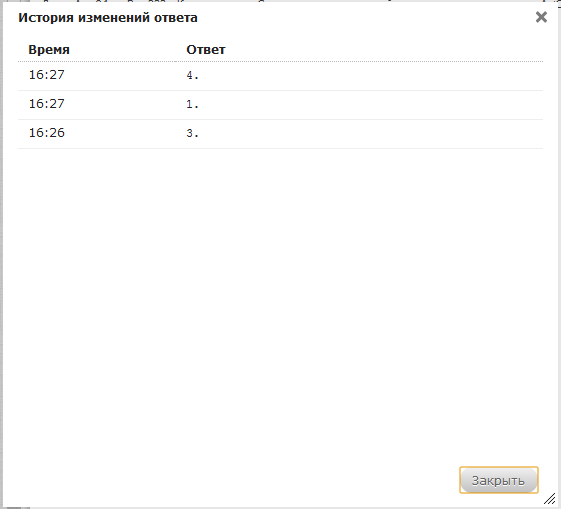 Рис. 4.4.5 История изменения ответа на задание
Рис. 4.4.5 История изменения ответа на задание
|
Для того чтобы поставить метку на задании нажмите на кнопку «Установить метку» (Рис. 4.4.3) - в левой части окна напротив задания появится желтый треугольник (см. Рис. 4.4.6). Для снятия метки нажмите кнопку «Удалить метку».
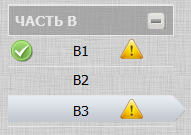
Рис. 4.4.6 Метка на задании
| Примечание. | |
| Метка носит вспомогательный характер и на результаты экзамена не влияет. |
3) Для перехода к следующему заданию части А нажмите на ссылку «Следующее задание». Для возврата к предыдущему заданию нажмите на ссылку «Предыдущее задание». Для перехода к любому заданию нажмите в левом списке на номер необходимого задания;
| Примечание. | |
| Задания, на которые получены ответы, в левой части окна отмечаются зеленым флажком (см. Рис. 4.4.7). |
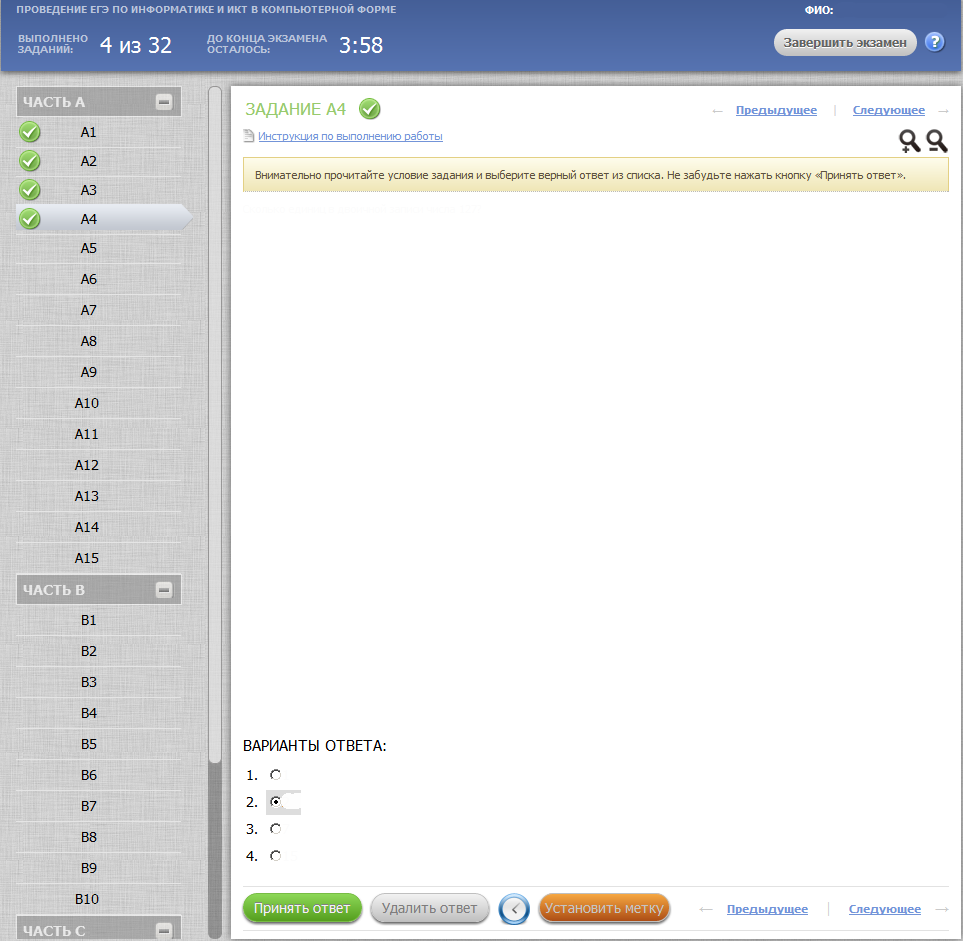
Рис. 4.4.7 Отметка выполненных заданий зеленым флажком
4) Нажмите на ссылку «Следующее задание» после ответа на последнее задание Части А, либо нажмите в левом списке на номер необходимого задания для перехода к выполнению заданий Части В с кратким ответом (ввод с клавиатуры) (см. Рис. 4.4.8);
| Примечание. | |
| Для некоторых заданий Части В задана проверка корректности введенных ответов, которая определяет тип данных, состав и количество символов, т.е. система не позволит ввести заведомо неверный ответ. |

Рис. 4.4.8 Вариант задания Части В
5) Введите необходимые ответы с клавиатуры на задания Части В, подтверждая кнопкой «Принять ответ». В ответ на сообщение системы о принятии ответа нажмите на кнопку «Закрыть» (см. Рис. 4.4.4);
Для отмены введенного ответа нажмите на кнопку «Удалить ответ». В ответ на сообщение системы об удалении ответа нажмите на кнопку «Закрыть».
Для просмотра справочной информации о введенных ранее ответах на задание нажмите на кнопку с изображением часов (см. Рис. 4.4.8). В открывшемся окне представлена таблица изменения ответов с временным показателем (см. Рис. 4.5). Для выхода из окна нажмите на кнопку «Закрыть».
Для того чтобы поставить метку на задании нажмите на кнопку «Установить метку» (Рис. 4.4.3) - в левой части окна напротив задания появится желтый треугольник (см. Рис. 4.4.6). Для снятия метки нажмите кнопку «Удалить метку».
6) Для перехода к следующему заданию Части В нажмите на ссылку «Следующее задание». Для возврата к предыдущему заданию нажмите на ссылку «Предыдущее задание». Для перехода к любому заданию нажмите в левом списке на номер необходимого задания;
| Примечание. | |
| Задания, на которые получены ответы, в левой части окна помечаются зеленым флажком (см. Рис. 4.4.8). |
Нажмите на ссылку «Следующее задание» после ответа на последнее задание Части В, либо выберете необходимое задание в левой части для перехода к выполнению заданий Части С, ответами на каждое из которых является исходный код, загружаемый в Систему в виде файлов с исходным кодом программ в среде Free Pascal или Кумир. (см. Рис. 4.4.9).

Рис. 4.4.9 Вариант задания Части С
| Примечание. | |
| Загруженный в систему исходный код программы, редактированию не подлежит, поэтому после загрузки файла убедитесь, что в системе отображается корректный исходный код программы. |
7) Напишите верную программу в системе программирования и сохраните полученный в результате исходный код в одном файл. Сохранённый файл необходимо приложить в соответствующем поле: нажмите на кнопку «Выберите файл» для загрузки текста программы (см. Рис. 4.4.9). Язык программирования и кодировка будут автоматически определены по расширению файла (*.pas или *.kum); если этого не произошло, выберите использовавшийся язык и кодировку в соответствующих полях;
8) Загрузите тексты программ в соответствии с заданиями Части С, подтверждая кнопкой «Принять ответ». В ответ на сообщение системы о принятии ответа нажмите на кнопку «Закрыть» (см. Рис. 4.4.4);
Для отмены введенного ответа нажмите на кнопку «Удалить ответ». В ответ на сообщение системы об удалении ответа нажмите на кнопку «Закрыть».
Для просмотра справочной информации о введенных ранее ответах на задание нажмите на кнопку с изображением часов (см. Рис. 4.4.8). В открывшемся окне представлена таблица изменения ответов с временным показателем (см. Рис. 4.4.5). Для выхода из окна нажмите на кнопку «Закрыть».
Для того чтобы поставить метку на задании нажмите на кнопку «Установить метку» (Рис. 4.4.3) - в левой части окна напротив задания появится желтый треугольник (см. Рис. 4.4.6). Для снятия метки нажмите кнопку «Удалить метку».
9) Для перехода к следующему заданию Части С нажмите на ссылку «Следующее задание». Для возврата к предыдущему заданию нажмите на ссылку «Предыдущее задание». Для перехода к любому заданию нажмите в левом списке на номер необходимого задания.
| Примечание. | |
| Задания, на которые получены ответы, в левой части окна помечаются зеленым флажком (см. Рис. 4.4.8). |
|
|
|
|
|
Дата добавления: 2014-11-29; Просмотров: 296; Нарушение авторских прав?; Мы поможем в написании вашей работы!